შეამოწმეთ თავსებადობა ან გაუშვით ძველი სკანერი
- გადატვირთვის საუკეთესო პარამეტრების პოვნისას, MSI Afterburner OC სკანერი შეიძლება ჩავარდეს არასწორი პარამეტრების ან მოძველებული დრაივერის გამო.
- თქვენი ძირითადი მიდგომა უნდა იყოს დრაივერების განახლება და ყველა ფონური პროგრამის შეწყვეტა.
- უფრო ეფექტური გამოსწორებისთვის, წაიკითხეთ ეს სახელმძღვანელო.
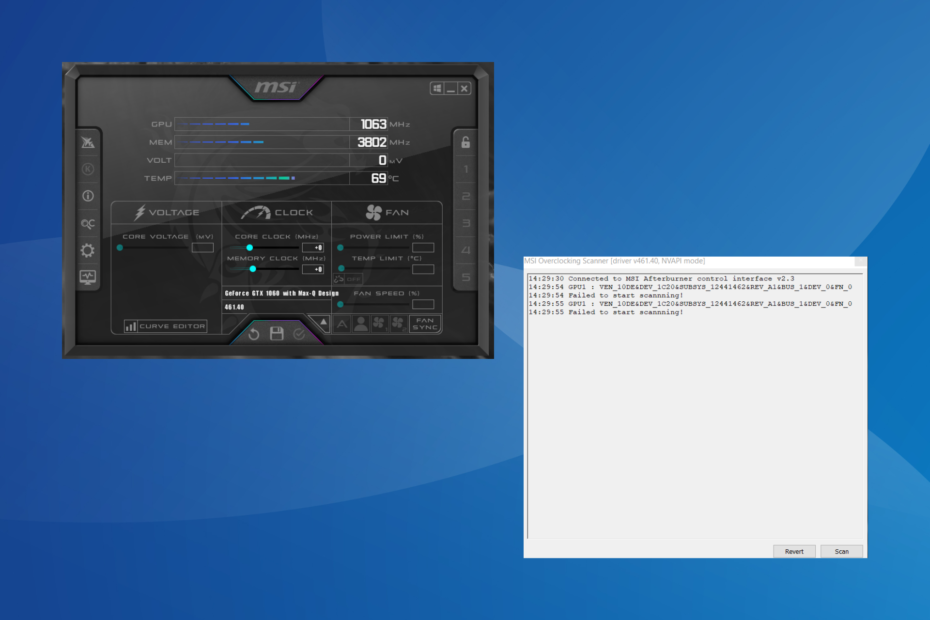
MSI Afterburner რჩება ყველაზე პოპულარულ გრაფიკული ბარათის პროგრამულ უზრუნველყოფად, მისი თავსებადობის ფართო სპექტრის აპარატურასთან. მაგრამ ის ყოველთვის არ მუშაობს იდეალურად. რამდენიმემ მიიღო სკანირების დაწყება ვერ მოხერხდა შეცდომა MSI Afterburner OC სკანერის გაშვებისას.
პრობლემა უფრო გავრცელებული იყო MSI OC სკანერის ბოლო ვერსიებში, მაგრამ ამ პარამეტრების ხელახალი კონფიგურაცია ჩვეულებრივ ასწორებდა მას.
რა იწვევს MSI Afterburner-ს სკანირების დაწყება ვერ მოხერხდა შეცდომა?
- გრაფიკული ბარათის პარამეტრები არასწორად არის კონფიგურირებული
- მესამე მხარის პროგრამა ეწინააღმდეგება OC სკანირებას
- თქვენ იყენებთ მოძველებულ ან შეუთავსებელ გრაფიკულ დრაივერს
- შეცდომა MSI Afterburner-ის დაყენებულ ვერსიაში
როგორ გავასწორო სკანირების დაწყების შეცდომა MSI Afterburner-ში?
სანამ ოდნავ რთულ გადაწყვეტილებებს მივმართავთ, ჯერ სცადეთ ეს სწრაფი:
- გამორთეთ კომპიუტერი, დაელოდეთ 15-30 წუთს, ჩართეთ ის, შემდეგ გაუშვით OC სკანერი და შეამოწმეთ, რომ MSI Afterburner სკანირება გაუქმებულია თუ არა.
- შეამოწმეთ ხელმისაწვდომი განახლებები და დააინსტალირეთ ისინი, როგორც პროგრამა, ასევე OS.
- დარწმუნდით, რომ თქვენი კომპიუტერი აკმაყოფილებს სისტემის მოთხოვნები MSI Afterburner-ისთვის.
- კომპიუტერში დამატებული აპების დეინსტალაცია დაახლოებით იმავე დროს, როდესაც პირველად გამოჩნდა შეცდომა. მესამე მხარის აპებმა ასევე შეიძლება გამოიწვიოს MSI Afterburner არ აჩვენებს GPU ტემპერატურას.
თუ არცერთი არ მუშაობს, გადადით შემდეგ ჩამოთვლილ შესწორებებზე.
1. GPU-ს შესრულებაზე წვდომის დაშვება
- გაუშვით NVIDIA მართვის პანელი, დააწკაპუნეთ სამუშაო მაგიდა მენიუ და აირჩიეთ ჩართეთ დეველოპერის პარამეტრები.
- აირჩიეთ GPU შესრულების მრიცხველების მართვა ნავიგაციის პანიდან და ჩართეთ მიეცით წვდომა GPU შესრულების მრიცხველებზე ყველა მომხმარებლისთვის.
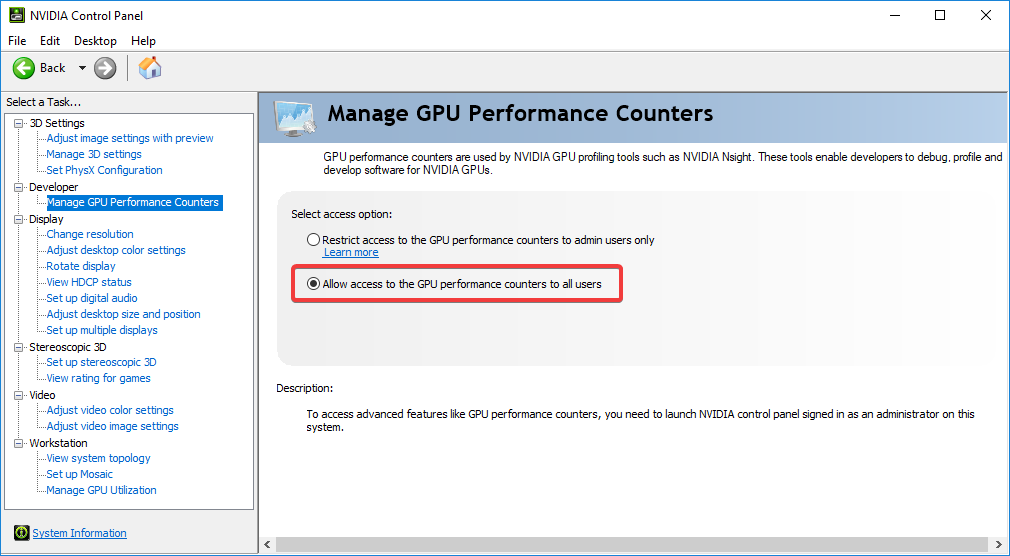
- ბოლოს დააწკაპუნეთ დიახ დადასტურების მოთხოვნაში და გადატვირთეთ კომპიუტერი.
2. ყველა აქტიური პროგრამის შეწყვეტა
- დაჭერა Ctrl + ცვლა + გაქცევა გაშვება Პროცესების ადმინისტრატორი და დაადგინეთ ყველა აქტიური პროგრამა კომპიუტერზე.
- ახლა შეარჩიეთ ისინი ინდივიდუალურად და დააწკაპუნეთ დავასრულეთ დავალება ღილაკი.

- პროგრამების მოკვლის შემდეგ, შეამოწმეთ რაიმე არაკრიტიკული პროცესი და ასევე შეწყვიტეთ ისინი.
3. ჩართეთ CUDA NVIDIA მართვის პანელში
- Გააღე NVIDIA მართვის პანელიდა გადადით მართეთ 3D პარამეტრები მარცხენა ფანჯრიდან.
- იპოვნეთ CUDA - GPU შეყვანა და აირჩიეთ ყველა ჩამოსაშლელი მენიუდან.
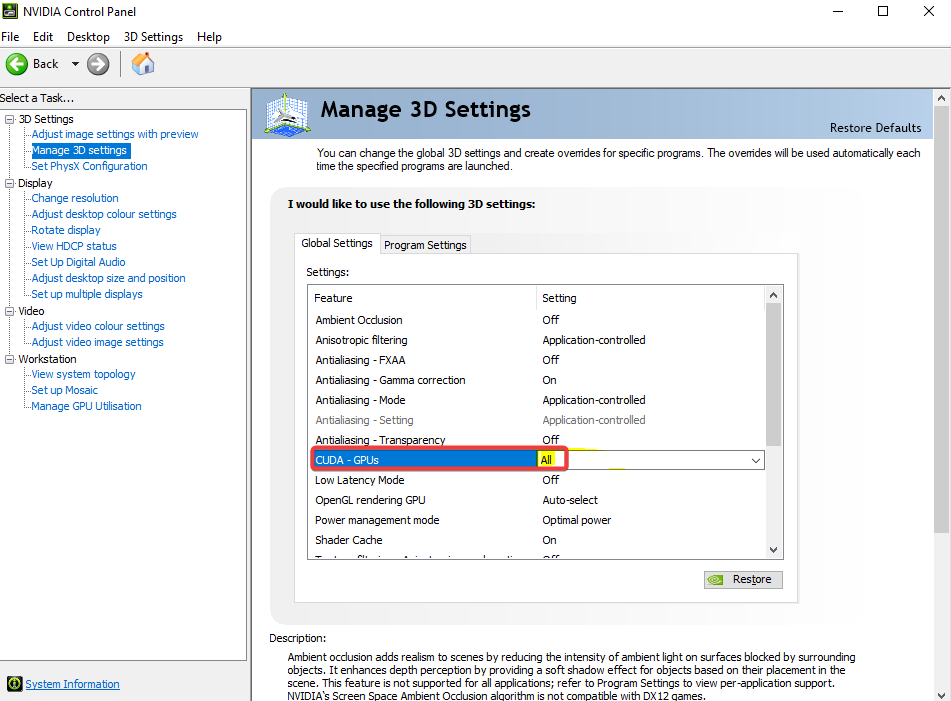
- შეინახეთ ცვლილებები და გადატვირთეთ კომპიუტერი.
როდესაც MSI Afterburner OC სკანერმა ვერ დაიწყო სკანირება, CUDA-ს ჩართვა შედეგს გამოიღებს! თუ ოფცია ნაცრისფერია ან ცვლილებები არ აისახება, დაამატეთ თქვენი ბარათი სიას და ჩართეთ CUDA ქვემოთ პროგრამის პარამეტრები იმის მაგივრად გლობალური პარამეტრები.
4. განაახლეთ გრაფიკული ბარათის დრაივერი
- დაჭერა ფანჯრები + X გასახსნელად დენის მომხმარებელი მენიუ და აირჩიეთ Მოწყობილობის მენეჯერი პარამეტრების სიიდან.
- გააფართოვეთ ჩვენების გადამყვანები ჩანაწერი, დააწკაპუნეთ მაუსის მარჯვენა ღილაკით აქტიურ გრაფიკულ ადაპტერზე და აირჩიეთ დრაივერის განახლება.
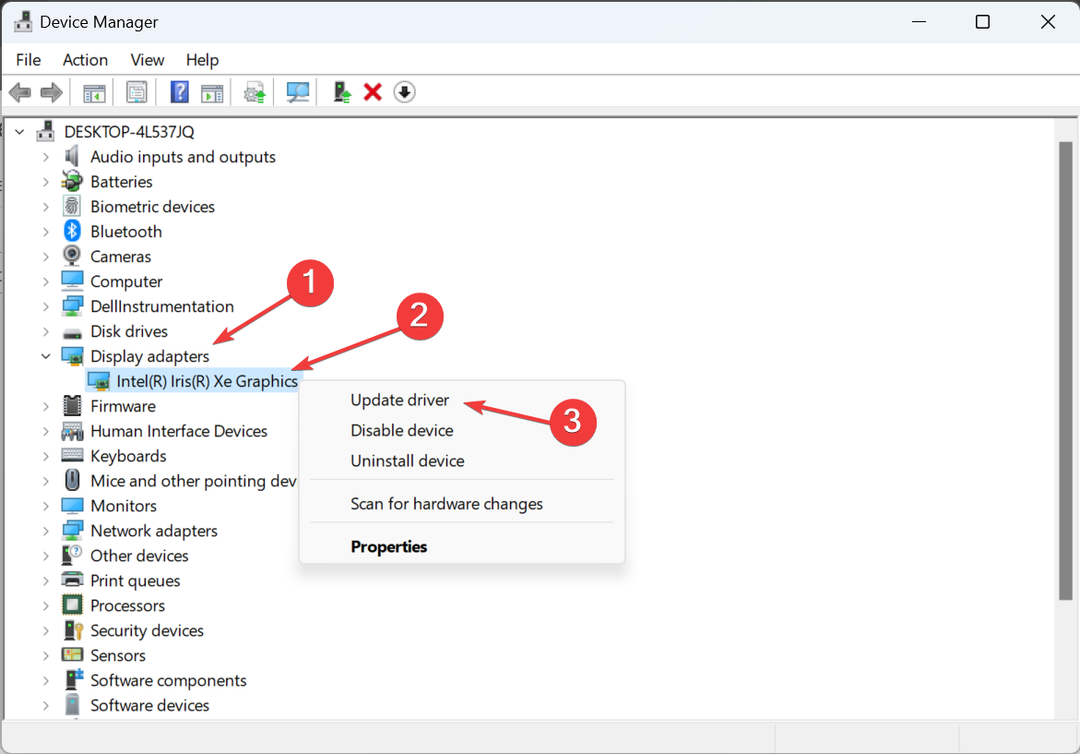
- Დააკლიკეთ ავტომატურად მოძებნეთ მძღოლები და დაელოდეთ Windows-ს საუკეთესო ხელმისაწვდომი ვერსიის პოვნას და დაინსტალირებას.
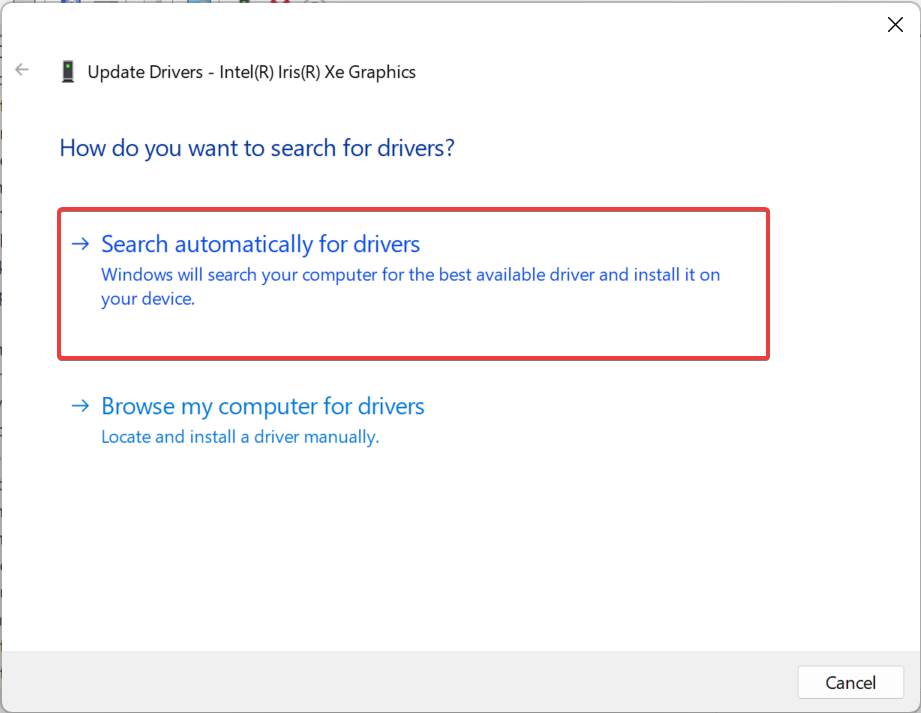
ხშირად, შეუთავსებელმა ან მოძველებულმა დრაივერმა შეიძლება გამოიწვიოს ის სკანირების დაწყება ვერ მოხერხდა შეცდომა MSI Afterburner-ში. ამ შემთხვევაში, უბრალოდ გრაფიკის დრაივერის განახლება უნდა გააკეთოს!
როდესაც Windows ვერ პოულობს უკეთეს ვერსიას, გადადით მწარმოებლის ვებსაიტზე, იპოვნეთ უახლესი ვერსია, ჩამოტვირთეთ და შემდეგ ხელით დააინსტალირეთ დრაივერი.
აქ არის პირდაპირი ბმულები დრაივერის ჩამოტვირთვის გვერდზე ძირითადი მწარმოებლებისთვის:
- NVIDIA
- AMD
- ჩამოტვირთეთ და დააინსტალირეთ Outbyte Driver Updater აპი.
- გაუშვით პროგრამული უზრუნველყოფა და დაელოდეთ აპს ყველა შეუთავსებელი დრაივერის აღმოჩენას.
- ახლა, ის გაჩვენებთ ყველა გაუმართავი დრაივერების ჩამონათვალს, რომლებიც უნდა აირჩიოთ განახლება ან იგნორირება.

- Დააკლიკეთ არჩეული განახლება და გამოყენება რომ ჩამოტვირთოთ და დააინსტალიროთ უახლესი ვერსიები.
- გადატვირთეთ კომპიუტერი, რათა უზრუნველყოთ გამოყენებული ცვლილებები.

OutByte
შეინახეთ თქვენი GPU უნაკლო მდგომარეობაში დრაივერის შესაძლო პრობლემებზე ფიქრის გარეშე.5. გახსენით ძაბვის კონტროლი MSI Afterburner-ში
- გაშვება MSI Afterburnerდა გახსენით მისი პარამეტრები.
- მონიშნეთ მოსანიშნი ველები ამისთვის გახსენით ძაბვის კონტროლი და გახსენით ძაბვის მონიტორინგი, შემდეგ დააწკაპუნეთ მიმართეთ და კარგი ცვლილებების შესანახად.
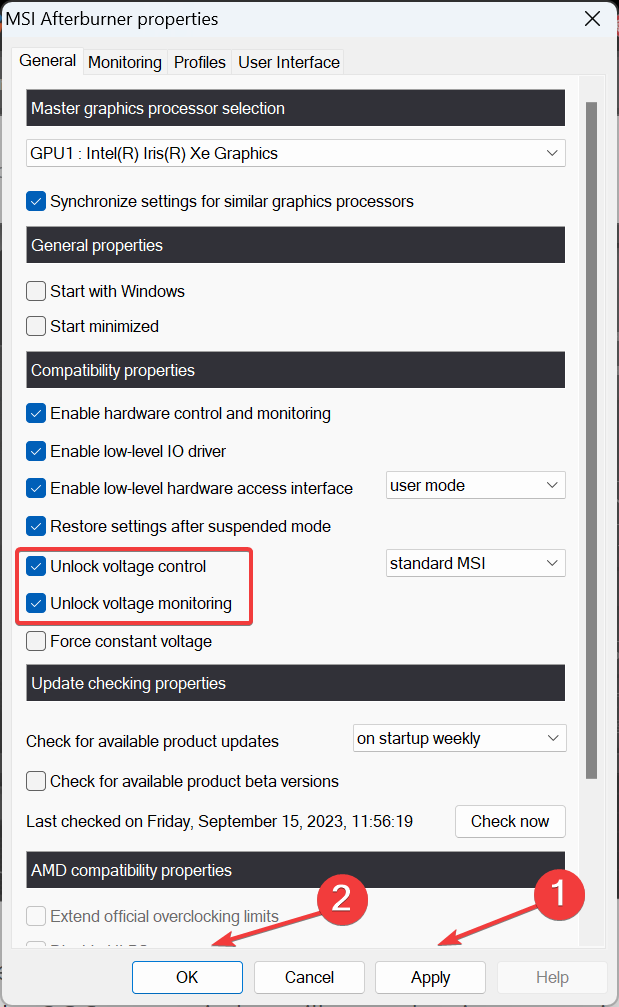
- დააწკაპუნეთ დიახ დასადასტურებლად.
ძაბვის კონტროლის განბლოკვა ასევე დაგეხმარებათ, როდესაც თქვენ არ შეუძლია ბირთვის ძაბვის შეცვლა MSI Afterburner-ში.
6. გაუშვით ძველი სკანერი
- დაჭერა ფანჯრები + E გასახსნელად ფაილების მკვლევარი, ჩასვით შემდეგი გზა მისამართების ზოლში და დააჭირეთ შედი:
C:\Program Files (x86)\MSI Afterburner - იპოვნეთ და ორჯერ დააწკაპუნეთ MSIAfterburner.cfg ფაილი.
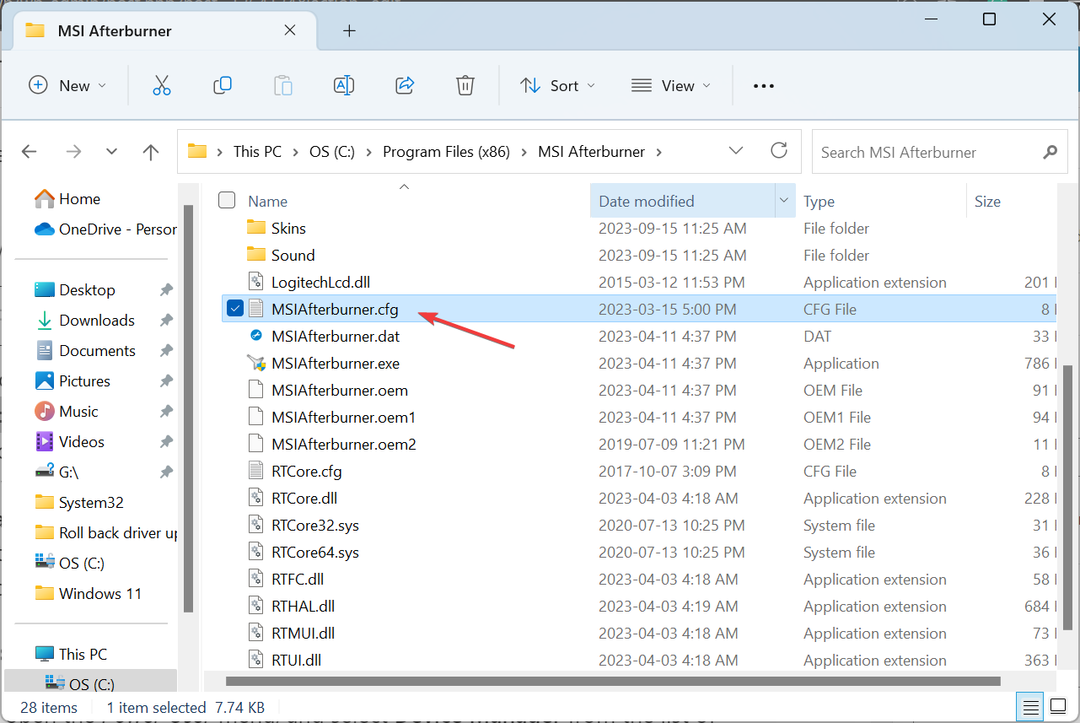
- თუ გთხოვთ, გახსენით ფაილი Notepad.
- Იპოვო LegacyOCScanner ჩანაწერი და შეცვალეთ მნიშვნელობა მის გვერდით 0 რომ 1.
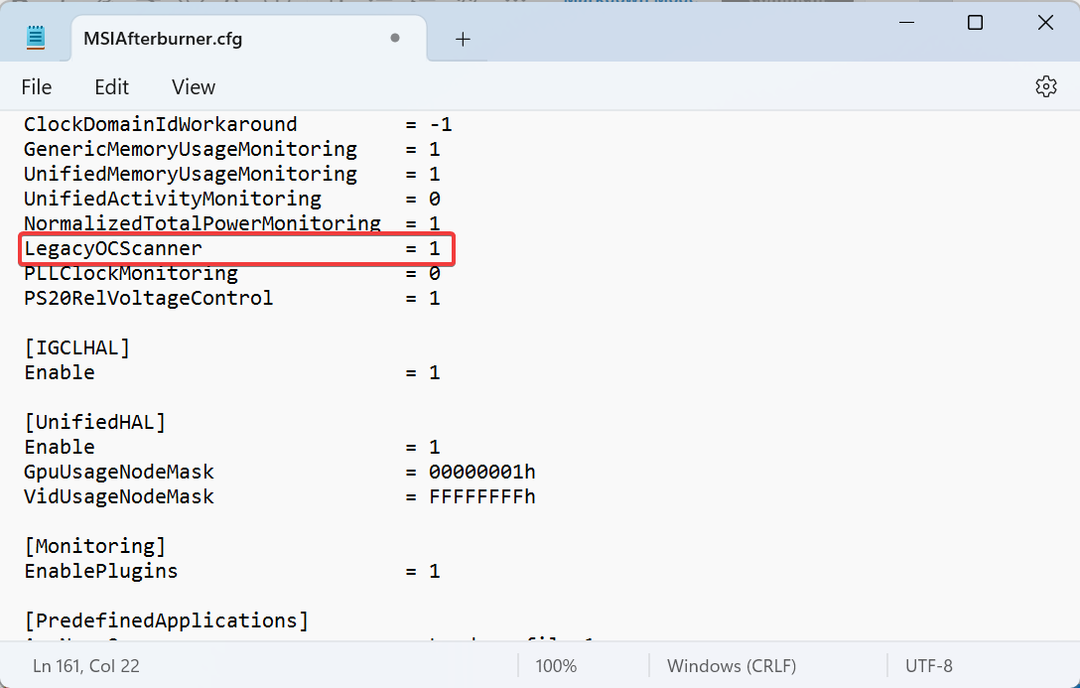
- შეინახეთ ცვლილებები, გადატვირთეთ კომპიუტერი და შემდეგ გაუშვით გადატვირთვის სკანერი.
- როგორ უსაფრთხოდ შეზღუდოთ თქვენი GPU MSI Afterburner-ში
- როგორ დავაფიქსიროთ Microsoft Common Language Runtime Native Compiler CPU-ის მაღალი გამოყენება?
- Epson Easy Photo Print არ მუშაობს? გაასწორეთ ის 7 ნაბიჯით
- Excel აჩერებს: გამოსწორების 5 მარტივი გზა
7. ხელახლა დააინსტალირეთ MSI Afterburner
- დაჭერა ფანჯრები + რ გასახსნელად გაიქეცი, ტიპი appwiz.cpl ტექსტის ველში და დააჭირეთ შედი.
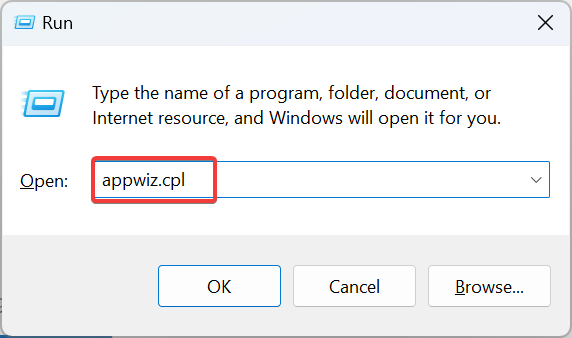
- აირჩიეთ MSI Afterburner პროგრამების სიიდან და დააწკაპუნეთ დეინსტალაცია.
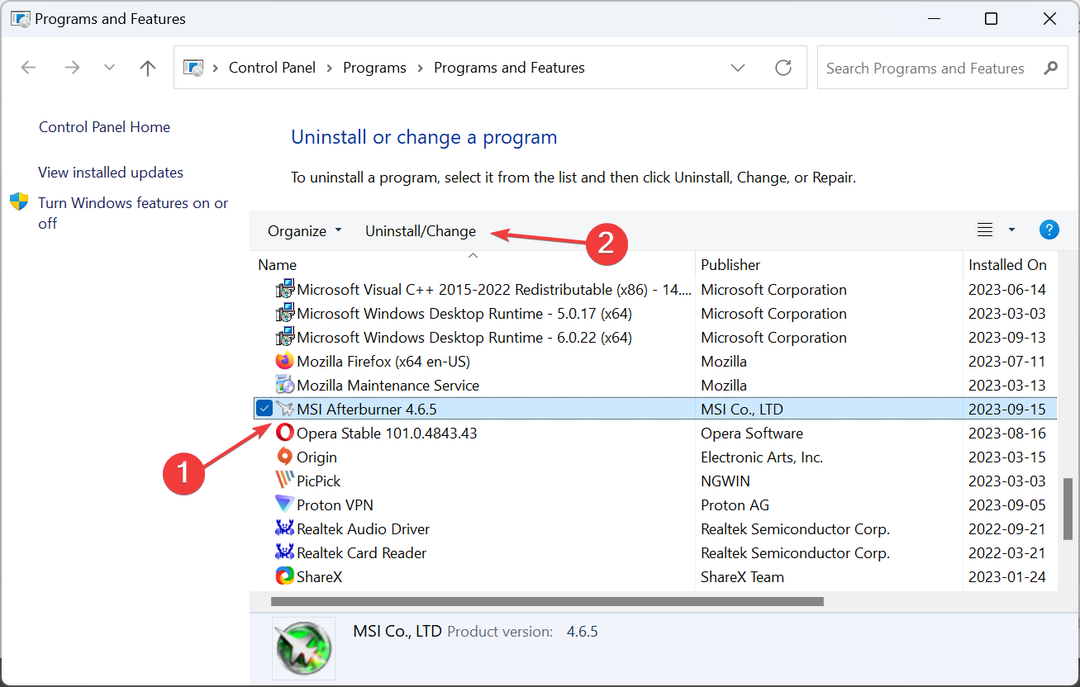
- მიჰყევით ეკრანზე მითითებებს პროცესის დასასრულებლად და შემდეგ გადატვირთეთ კომპიუტერი.
- ახლა, გაემართეთ MSI ოფიციალური საიტი და ჩამოტვირთეთ პროგრამის ინსტალერი.
- გაუშვით დაყენება MSI Afterburner-ის დასაყენებლად.
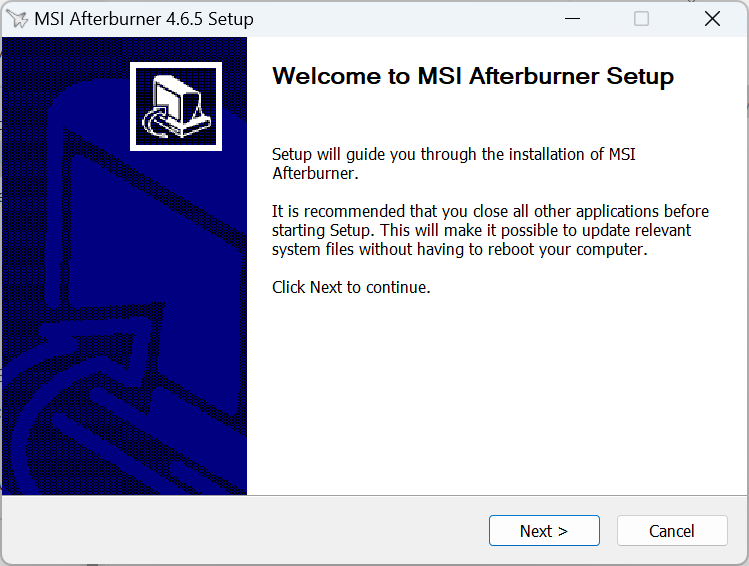
როდესაც მარტივი ამოღება არ მუშაობს და მაინც შეცდომის წინაშე დგახართ, გამოიყენეთ a საიმედო მესამე მხარის დეინსტალატორი ინსტრუმენტი. ის გაასუფთავებს პროგრამის მიერ შექმნილ ყველა ნარჩენ ფაილს და რეესტრის ჩანაწერს.
გარდა ამისა, ხელახალი ინსტალაცია ეფექტური გამოსავალია MSI Afterburner სკანირების წინააღმდეგ, რომელიც ვერ მოხერხდა კოდი 3 შეცდომით.
როგორ მუშაობს MSI Afterburner OC სკანერი?
OC სკანერი განსაზღვრავს საათის უმაღლეს სიჩქარეს, რომელიც უზრუნველყოფს სტაბილურ მუშაობას ნებისმიერი აპარატურის დაზიანების გარეშე. ის იყენებს იგივე ალგორითმს, რომელიც შემუშავებულია NVIDIA-ს მიერ RTX 20 სერიის გრაფიკული ბარათებისთვის.
პროგრამა ამას აკეთებს საათის სიჩქარის თანდათან გაზრდით, GPU-ზე სტრესით და სტაბილურობის შემოწმებით. როდესაც ყველაფერი არასტაბილურია, ბოლო კომპლექტის კონფიგურაციას ეწოდება სტაბილური გადატვირთვის პარამეტრები.
MSI Afterburner OC სკანერმა გადატვირთვა უფრო მარტივი გახადა, ვიდრე ოდესმე, და თუმცა შეიძლება შეგხვდეთ ისეთი შეცდომები, როგორიცაა სკანირების დაწყება ვერ მოხერხდა, ეს ადვილად გამოსასწორებელია. გახსოვდეთ, გადაამოწმეთ თუ არა MSI Afterburner არ მუშაობსდა თუ ეს ასეა, ჯერ გაასწორეთ.
ნებისმიერი შეკითხვისთვის ან იმის გასაზიარებლად, თუ რა მუშაობდა თქვენთვის, დაწერეთ კომენტარი ქვემოთ.


